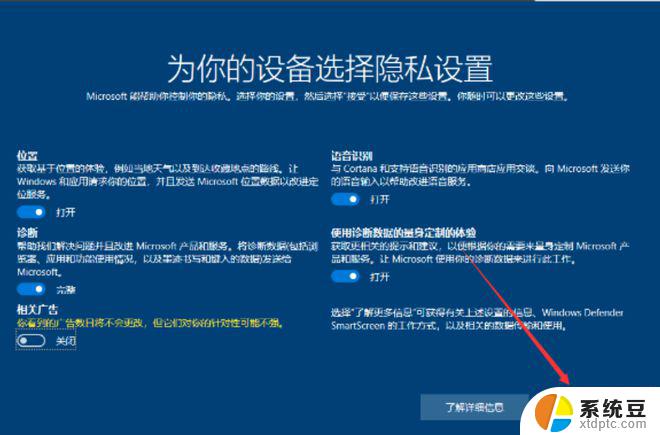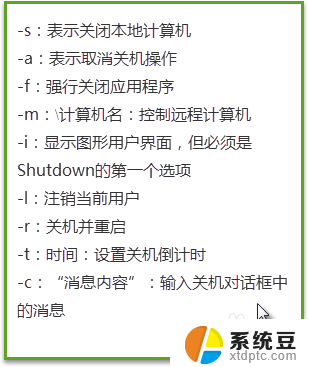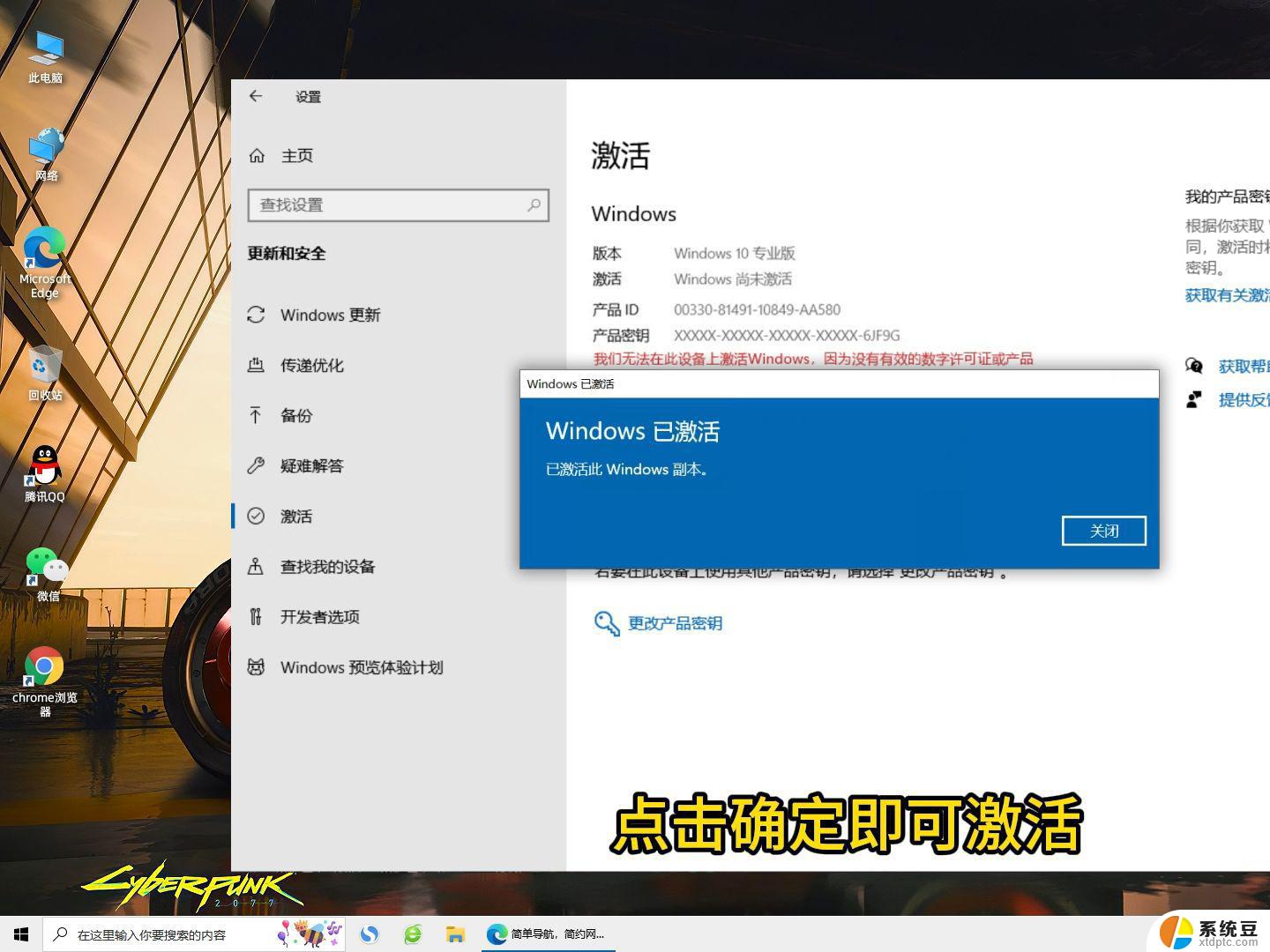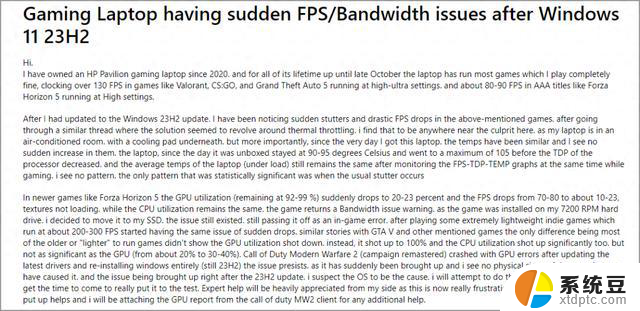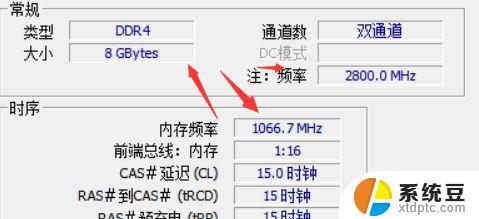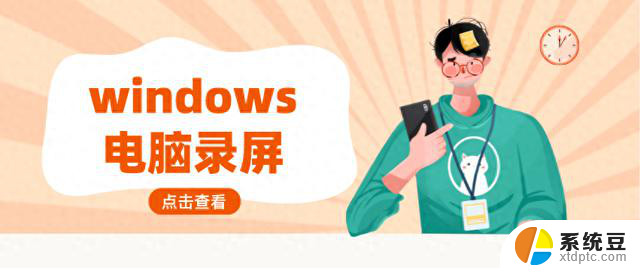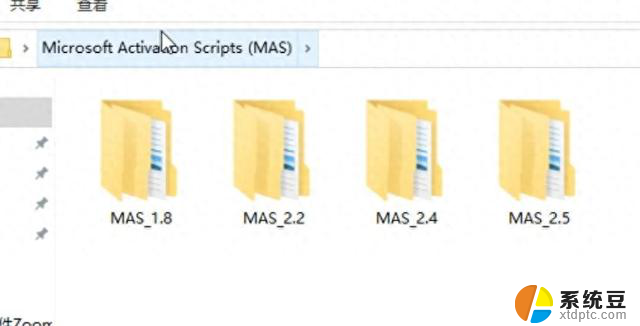如何查看电脑Windows版本?简单教程帮助您轻松找到答案
最直接的方式莫过于通过“此电脑”图标查看。在桌面或文件资源管理器中,找到并右击“此电脑”图标,选择“属性”选项。随后,弹出的系统窗口中便会清晰地展示出Windows的版本信息,包括操作系统名称、版本号以及是否为64位系统等关键信息。这种方法直观且易于操作,是大多数用户首选的查看方式。
利用Windows搜索功能也能迅速获取版本信息。只需在屏幕左下角的搜索框中输入“系统信息”或“system information”,系统便会自动匹配并展示相关结果。点击搜索结果中的链接,用户即可轻松查看到Windows的详细版本信息,无需繁琐的导航过程。
通过“运行”窗口执行特定命令也是一种高效的方法。按下Win+R键打开运行对话框,输入“winver”命令并回车,系统便会立即显示一个包含Windows版本详细信息的窗口。这个窗口不仅展示了版本号,还以图形化的方式呈现了Windows的徽标和名称,为用户提供了更加直观的视觉体验。
Windows设置应用也内置了查看版本信息的功能。打开“设置”应用后,选择“系统”类别,然后点击“关于”页面。在这里,用户可以找到包括Windows版本、处理器型号、已安装的内存大小等在内的多项系统信息。对于全面了解电脑配置非常有帮助。
对于喜欢使用命令行操作的用户来说,命令提示符(cmd)中的“systeminfo”命令同样是一个强大的工具。它不仅能显示Windows版本信息,还能提供包括操作系统配置、网络配置、系统驱动程序等在内的详尽系统报告。是诊断系统问题时的得力助手。
除了系统自带的方法外,第三方软件也提供了查看Windows版本信息的便捷途径。鲁大师、360安全卫士等软件通常集成了系统信息查看功能,用户只需启动软件并找到相应模块即可获取所需信息。这些软件还提供了硬件检测、性能评估等附加功能,有助于用户更全面地了解自己的电脑。
虽然注册表编辑器(regedit)是一个强大的系统管理工具,但通常不建议普通用户通过它来查看Windows版本信息。因为注册表是Windows系统的核心数据库之一,错误的修改可能导致系统不稳定甚至崩溃。不过,对于熟悉注册表结构的用户来说。通过导航到HKEY_LOCAL_MACHINE\SOFTWARE\Microsoft\Windows NT\CurrentVersion路径并查找“ProductName”键值,确实可以获取到Windows的完整版本名称。
查看Windows版本信息的方法多种多样,用户可以根据自己的喜好和实际需求选择合适的方式。无论是通过系统自带的功能还是第三方软件,都能轻松获取到所需的版本信息,为日常使用和系统维护提供有力支持。